问:我的电脑无法看到无线网络名称,也无法连接无线网络,现在应该怎样设置才能找到无线网络呢?
答:几天前我回答过另一位用户关于手机找不到无线网络的问题。您的情况是电脑找不到无线网络,这两个问题的解决方法大致相同,接下来我会详细讲解解决的方法。
重要提示:
由于您在描述问题时未明确指出是您的电脑所有无线网络都无法显示,还是可以看见其他无线网络名称但找不到自家无线网络?这两种情况的解决方式完全不同。
如果您遇到的是电脑无法找到所有无线网络的问题,可以参考以下教程:
本文将详细介绍第二种情况的解决方法,即电脑能够看到其他无线网络名称,却无法找到自家无线网络名称的解决步骤。
1、首先,使用网线将电脑连接至路由器的LAN端口,然后通过浏览器访问路由器的管理界面。若不确定如何登录路由器管理页面,请参考下面的文章获取操作指南。
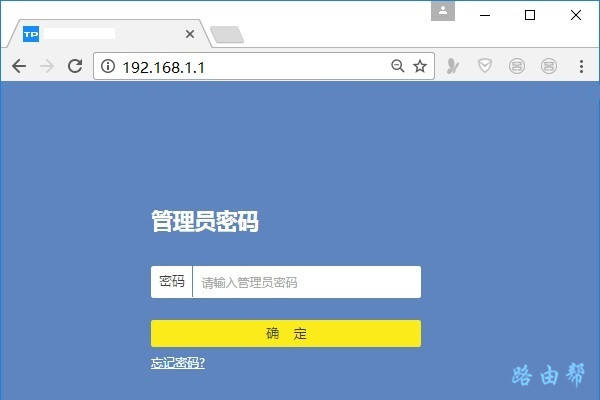 登录路由器管理页面
登录路由器管理页面
2、进入路由器管理界面后,先打开 无线设置 或 WiFi设置 这一选项,检查路由器的无线功能状态。如果当前无线功能处于关闭状态,请启用无线网络,如图所示。
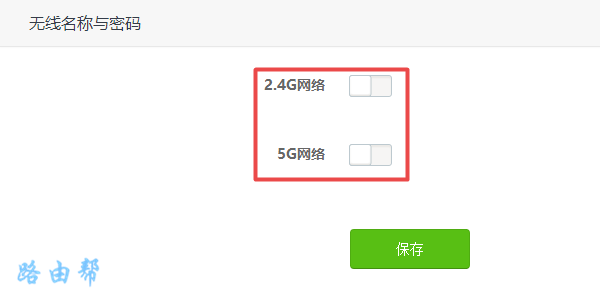 无线功能(wifi)已关闭
无线功能(wifi)已关闭
3、在无线设置或WiFi设置选项下,确认是否启用了 隐藏无线网络(wifi) 功能。如已启用,建议关闭此功能,因为隐藏无线网络并不能有效防止他人蹭网。
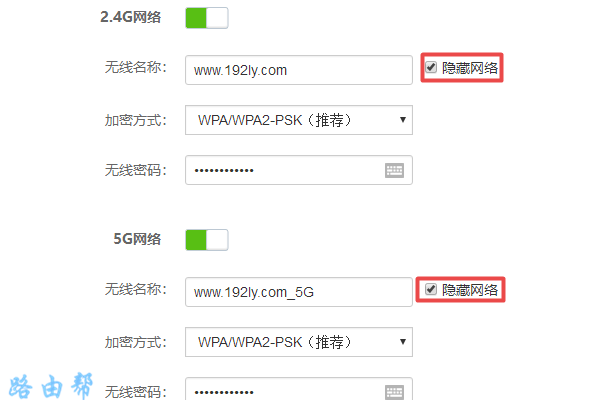 无线网络(wifi)已被隐藏
无线网络(wifi)已被隐藏
温馨提示:
路由器一旦设置隐藏无线网络,通常情况下,所有无线设备都将无法搜索到该网络。这包括您自己的电脑和手机。
4、如果电脑能检测到2.4G无线网络却无法识别5G无线网络,可能是电脑不兼容5G无线网络,此时只能选择使用2.4G无线网络上网。
5、检查无线网络名称是否为中文命名。若是中文命名,建议改为字母、数字或字母与数字的组合形式,因为部分电脑和手机可能不支持中文命名的无线网络。
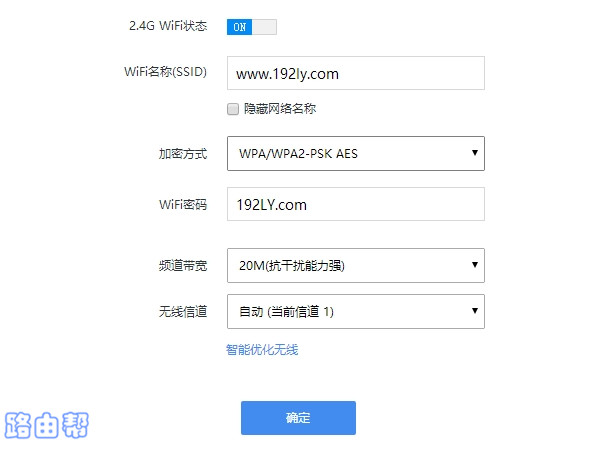 无线名称(WiFi名称)避免使用中文
无线名称(WiFi名称)避免使用中文
6、此外,还可以调整无线网络的信道参数。对于2.4G无线网络,推荐使用信道:1、6、11 中的一个,如图所示。
对于5G无线网络,推荐使用信道:149、153、157、161、165 中的一个。
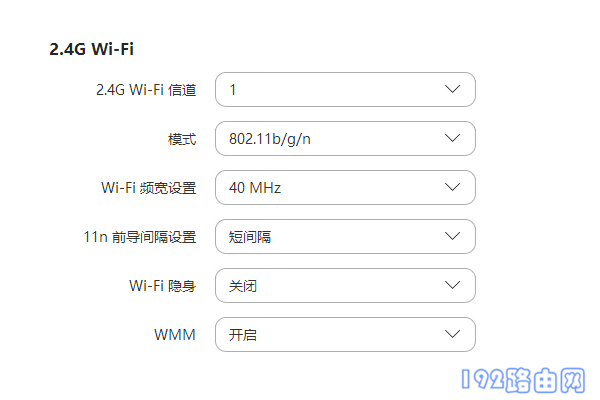 设置无线信道(WiFi信道)
设置无线信道(WiFi信道)
7、最后一个终极解决方案是:重置路由器至出厂设置,之后重新配置路由器上网、无线网络名称及密码以及管理员密码。
重要提示:
(1)请优先尝试前六步,仅当上述方法均无效时,再考虑重置路由器。
(2)关于重置路由器至出厂设置的具体步骤,您可以查阅下面的文章了解详情。
(3)重置路由器后可能导致断网,因此需要利用电脑或手机重新设置路由器。若不知如何设置,请参考下面的文章,查看详细的设置流程。









 陕公网安备41159202000202号
陕公网安备41159202000202号